Sık sık kullandığınız ve çabucak bulmak istediğiniz şekilleri saklamak için yeni bir kalıp oluşturabilirsiniz. Yeni kalıbınızı oluşturduktan sonra, ileride yeniden kullanmak veya başkalarıyla paylaşmak için kaydedebilirsiniz.
Yeni bir özel kalıp oluşturma
-
Şekiller penceresinde Diğer Şekiller öğesini ve Yeni Şablon'u tıklatın.
-
Şekiller penceresinde, yeni kalıbın başlık çubuğunu sağ tıklatın ve ardından Farklı Kaydet'i tıklatın.
-
Kalıbınız için bir ad yazın ve Kaydet'i tıklatın.
Varsayılan olarak özel kalıplar Şekillerim klasörünüze kaydedilir.
Yeni özel kalıbınızı başka bir çizimde açmak için, Şekiller penceresinde Diğer Şekiller öğesini tıklatın, Şekillerim'in üzerine gelin ve kalıp adını tıklatın.
Özel kalıba şekiller ekleme
Kalıbın başlık çubuğunda 
-
Şekiller eklemek istediğiniz özel kalıbı açın.
-
Kalıp başlık çubuğunda simge

-
Başka bir kalıptan veya çizim sayfasından özel kalıba bir şekli sürükleyin. Kalıba yeni bir ana şekil eklenir.
-
Ana şablon şeklinin adını düzenlemek için, şekli sağ tıklatıp Ana Şablonu Yeniden Adlandır'ı tıklatın.
-
Ana şekil için bir ad yazın ve Enter tuşuna basın.
Özel bir kalıbı kaydetme
-
Kalıpta yapılan değişiklikleri kaydetmek için kalıbın başlık çubuğunu sağ tıklatın ve ardından Kaydet'i tıklatın.
-
Kalıbın bir kopyasını yeni adla kaydetmek için, kalıp başlık çubuğuna sağ tıklayın, Farklı Kaydet'e tıklayın, yeni kalıp için bir ad yazın ve ardından Kaydet'e tıklayın.
Varsayılan olarak, özel kalıplar Şekillerim klasörünüze kaydedilir.
Varolan bir kalıba bağlı yeni bir kalıp oluşturma
Visio'yla birlikte gelen yerleşik kalıpların hiçbirini düzenleyemezsiniz, ancak kalıpları kopyalayıp kopyanızda değişiklik yapabilirsiniz.
-
Kopyasını oluşturmak istediğiniz kalıbı açın.
-
Şablonun başlık çubuğunu sağ tıklatıp Farklı Kaydet'i tıklatın.
-
Yeni özel kalıbınız için bir ad yazın ve Kaydet'i tıklatın. Yeni özel kalıp, Şekiller penceresinde görüntülenir.
-
Kalıpta istediğiniz değişiklikleri yapın.
-
Değişikliklerinizi kaydetmek için kalıbın başlık çubuğunu sağ tıklatın ve ardından Kaydet'i tıklatın.
Visio Plan 2 lisansınız varsa,Visio web uygulamasında özel kalıpları içeri aktarabilir ve kullanabilirsiniz. Yeni bir özel kalıp oluşturmak için Visio masaüstü uygulamasını kullanmanız gerekir. Yönergeler bu makalenin Masaüstü sekmesinde bulunabilir.
Not: Özel şekiller, şablon dosyaları olarak adlandırılan .vssx uzantısına sahip dosyalar biçiminde web için Visio'ya aktarılır.
Özel şekilleri içeri aktarma
-
Şekiller bölmesinde, sol kenar boşluğunda Ekle'yi seçin.
-
Özel Şekiller sekmesine gidin.
-
Özel Şekiller Ekle açılan listesini seçin.
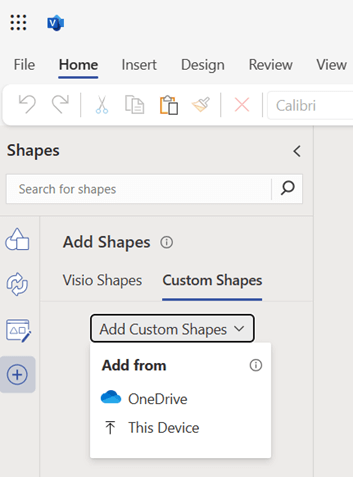
-
Açılan menüden Bu Cihaz'ı seçerek OneDrive'ınızdan veya yerel cihazınızdan özel şekiller içeren kalıp dosyasını karşıya yüklemeyi seçebilirsiniz.
-
Dosya başarıyla karşıya yüklendikten sonra, kalıp otomatik olarak sabitlenir ve sabitlenmiş kalıbına yönlendirilirsiniz. Karşıya yükleme hatası oluşursa, hatayla ilgili sorunları gidermeniz gerekir. Aşağıda açıklanan Hata senaryolarına bakın.
-
Artık sabitlenmiş kalıpta bulunan özel şekilleri tuvalinize sürükleyebilirsiniz.
Lütfen unutmayın:
-
Özel kalıplar yalnızca kalıp dosyaları OneDrive'ınızın Şekillerim klasörüne yüklendiğinde Özel Şekiller sekmesinde görünür. OneDrive'ınızda Şekillerim klasörü yoksa, bu klasörün oluşturulması ve kalıp dosyasının bu klasöre yerleştirilmesi gerekir.
-
Özel bir kalıbı karşıya yüklemek için OneDrive seçeneğini belirlerseniz, dosya Otomatik olarak Şekillerim klasörünüze ekLENMEZ ve bu nedenle Özel Şekiller sekmesinde listelenmez. Dosya yine de kullanımınız için sabitlenir.
-
Yerel cihazınızdan bir kalıp dosyası yüklerseniz, dosya otomatik olarak OneDrive'ınızın Şekillerim klasörüne yüklenir ve Özel Şekiller sekmesinde listelenir. Şekillerim klasörü yoksa, kalıp dosyasını içine yerleştirmeden önce otomatik olarak da oluşturulur.
Özel bir kalıbı paylaşma
Özel kalıplar .vssx uzantısına sahip dosyalar olarak kaydedilir. Birisi sizinle özel bir kalıp kullanılarak oluşturulmuş bir Visio diyagram dosyası (.vsdx) paylaştıysa, özel kalıp dosyalarına (.vssx) da erişmenize izin vermez. Kalıp dosyası için erişimi sizinle açıkça paylaşmaları gerekir. Erişim elde ettikten sonra, kalıpta bulunan şekilleri kullanabilirsiniz.
Hata senaryoları
Kalıp dosyası açılamıyor
Bu hata genellikle Visio masaüstü uygulamasında oluşturulmuş bir Visio dosyasını açmaya çalıştığınızda görülür ve masaüstü uygulamasındayken Visio diyagramının oluşturulmasında kullanılan özel kalıp eklenir. Bu sorunu çözmek için kalıbı OneDrive'ınızın Şekillerim klasörüne yükleyin ve ardından hata iletisinin altında belirtilen Yeniden Yükle düğmesine tıklayın.
Kalıp dosyası bulunamıyor
Kalıp dosyasına erişiminiz yoksa veya kalıp dosyası başlangıçta OneDrive'a yüklendiği konumdan silinmişse bu hata gösterilir. Bu sorunu çözmek için, kalıp dosyasının sahibinden kalıp dosyasına erişimi sizinle paylaşmasını isteyebilirsiniz. Bir kullanıcı bu kalıp dosyasını kullanarak Visio diyagramına paylaşılan erişime sahip olduğunda kalıp dosyasına erişimin otomatik olarak paylaşılmadığını lütfen unutmayın. Kalıp dosyası paylaşılan konumdan silinirse, Özel Şekiller sekmesi aracılığıyla yeniden karşıya yükleyebilirsiniz.
Uyumsuz şekiller
Karşıya yüklemeye çalıştığınız özel kalıp Web için Visio ile uyumlu olmayan şekiller içeriyorsa, kalıp sabitlendiğinde bu şekilleri göremezsiniz. Özel bir kalıptaki tüm şekiller uyumsuzsa, kalıp yalnızca bir hata iletisiyle boş görünür.
Özel şekiller aranamaz
Visio'nun şekil aramasında özel şekilleri arama ve bulma olanağınız olmayacaktır. Aradığınız kalıbı bulmak için Özel Şekiller sekmesindeki listeyi kaydırmanız gerekir, ancak yalnızca kalıbı Şekillerimklasörünüzde eklediyseniz. Aksi takdirde, kalıp kullanmak için Özel Şekiller sekmesinden kalıp dosyasını da ekleyebilirsiniz.
Özel Şekiller sekmesinde kalıp sınırı
Visio , Özel Şekiller sekmesinde en son kullanılan 50 kalıbı gösterebilir. Kullanmak istediğiniz kalıbı Özel Şekiller Ekle açılan listesinden ekleyebilir veya hata iletisinde sağlanan köprüyü seçerek OneDrive'ınızdan bir kalıbı karşıya yükleyebilirsiniz.
Özel şekiller eklenmedi
Özel Şekiller sekmeniz boşsa ve bu iletiyi görüyorsanız, OneDrive'ınızın Şekillerim klasörüne yalnızca kalıp dosyası yüklenen kalıpların Özel Şekiller sekmesinde listelendiğini unutmayın. Şekillerim klasörü yoksa, kalıp dosyalarını karşıya yüklemeden önce bir klasör oluşturmanız gerekir.
Üçüncü taraf tanımlama bilgisi devre dışı bırakıldı
Web için Visio'da özel şekiller kullanabilmek için geçerli tarayıcınızda üçüncü taraf tanımlama bilgilerini etkinleştirmeniz gerekir. Bunu genellikle tarayıcı ayarlarından yapabilirsiniz.
Dosya açılamıyor
Bu hata Web için Visio'da çözülemiyor. Kalıp dosyasını Visio masaüstü uygulamasında açmanız ve düzenlemeniz gerekir. Olası çözümlerden biri, kalıp dosyasındaki birkaç şekli silmeyi denemek ve yeniden denetlemektir. Visio kalıp dosyalarını (.vssx) Visio masaüstü uygulamasında düzenleyebilirsiniz.
Ayrıca Bkz:
Video: Özel kalıp oluşturma, kaydetme ve paylaşma










